Jak wyłączyć tryb incognito?
Co wiedzieć
- Wyłączyć Tryb inkognito całkowicie w Windows Chrome za pomocą dodatku do rejestru. W systemie Mac Chrome wprowadź polecenie Terminal.
- Firefox, Edge i Safari mają również polecenia wyłączania trybu incognito / trybu prywatnego na komputerach PC, Mac i urządzeniach mobilnych.
- Nie wszystkie tryby prywatne przeglądarki można wyłączyć na wszystkich urządzeniach.
W tym artykule wyjaśniono, jak wyłączyć tryb przeglądania prywatnego, znany również jako tryb incognito, w popularnych przeglądarkach internetowych. Okładki informacyjne Chrom na komputery PC z systemem Windows, komputery Mac i urządzenia z systemem Android; Firefox i Edge dla komputerów z systemem Windows; i Safari na urządzeniach z systemem iOS.
Jak wyłączyć tryb incognito w Chrome na komputerze?
Możesz wyłączyć Chrome Tryb inkognito całkowicie na komputerze z systemem Windows przy użyciu dodatku do rejestru. Brzmi skomplikowanie, ale jest dość proste:
Jeśli wejdziesz w tryb incognito i po prostu chcesz z niego wyjść i wrócić do normalnego przeglądania, zamknij okno przeglądarki incognito. Po ponownym uruchomieniu Chrome otworzy się jak zwykle w trybie przeglądania publicznego.
Wybierz Początek i wpisz "CMD"w polu wyszukiwania.
-
Kliknij prawym przyciskiem myszy Wiersz polecenia i wybierz Uruchom jako administrator.
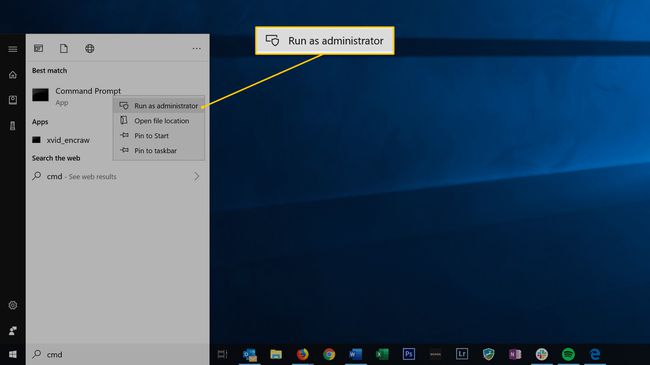
W oknie wiersza polecenia wpisz REG ADD HKLM\SOFTWARE\Policies\Google\Chrome /v IncognitoModeAvailability /t REG_DWORD /d 1,następnie wciśnij Wejść.
Jak wyłączyć tryb incognito w Chrome na Macu?
Na komputerze Mac działania związane z wyłączeniem trybu incognito w Chrome są nieco inne, ale wynik końcowy jest taki sam. Największa różnica polega na tym, jak komputery Mac obsługują edycję rejestru.
-
W Finderze kliknij Udać się > Narzędzia.
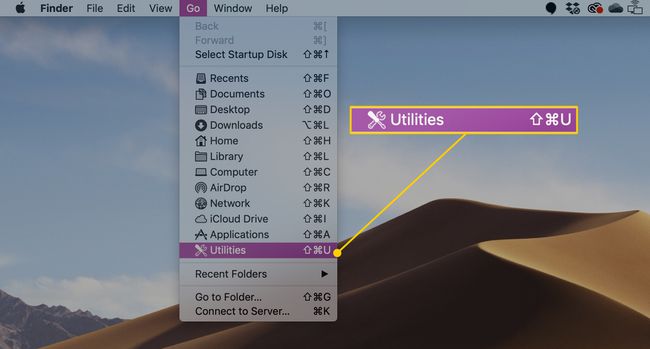
-
Otwórz aplikację Terminal.
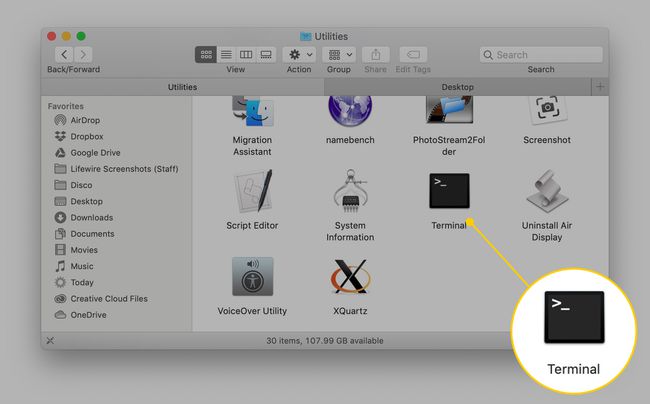
-
Wpisz następujące polecenie:
defaults write com.google.chrome IncognitoModeAvailability -integer 1z
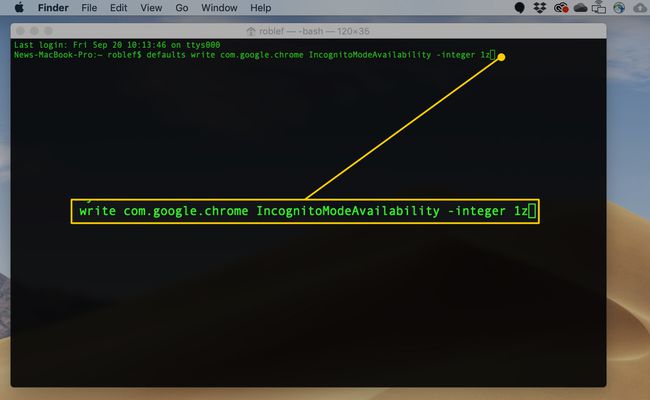
naciskać Wejść.
Jak wyłączyć tryb prywatny w Firefoksie na komputerze?
Przeglądarka Firefox nie wywołuje swoich możliwości w trybie incognito. Zamiast tego jest to tryb prywatny. Ale nadal możesz to wyłączyć.
Uruchom Firefoksa.
-
Wybierz Hamburgerowe menu w prawym górnym rogu okna przeglądarki, a następnie wybierz Dodatki.
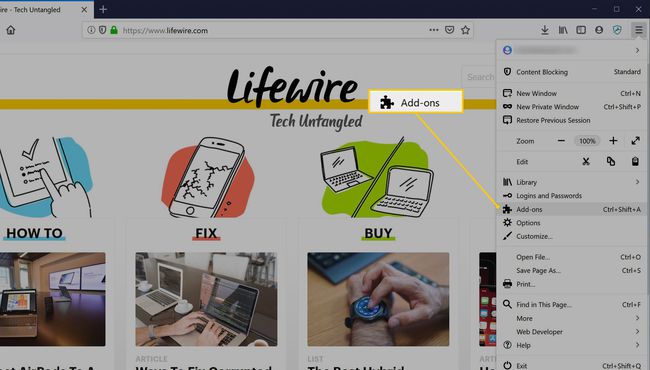
-
W polu wyszukiwania u góry strony wpisz „prywatny odszedł."
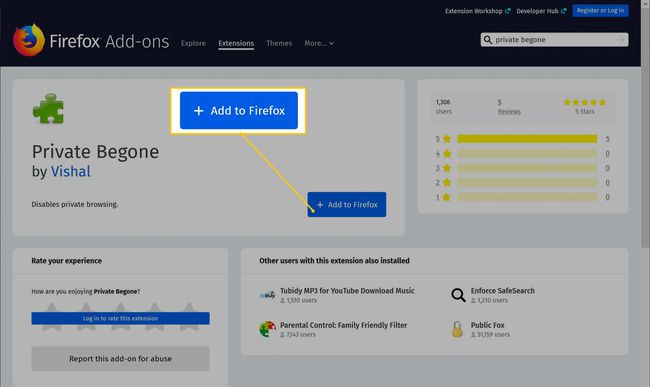
Wybierz Prywatny odszedł w wynikach wyszukiwania. Ten dodatek całkowicie wyłączy przeglądanie prywatne w Firefoksie.
-
Wybierz Dodaj do Firefoksa.
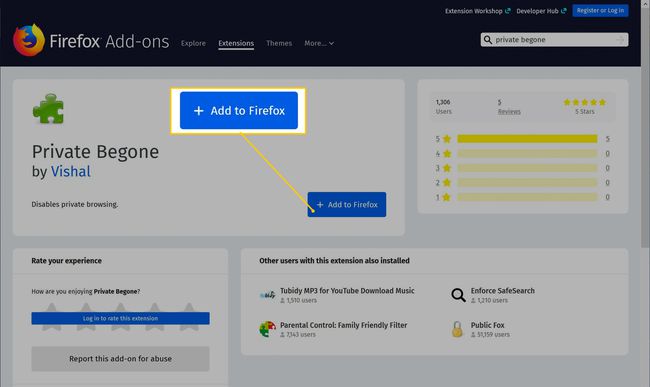
Jeśli pojawi się wyskakujące okienko o nazwie Dodaj prywatne przestań, wybierz Dodać.
Aby zakończyć instalację, wybierz OK, rozumiem.
Zamknij wszystkie uruchomione instancje Firefoksa, a następnie uruchom ponownie Firefoksa. Nie powinno już być możliwe otwieranie Firefoksa w prywatnym oknie.
Jak wyłączyć przeglądanie InPrivate w Microsoft Edge?
Wyłączanie Przeglądanie prywatne w Microsoft Edge wymaga nieco więcej dbałości o szczegóły.
Zamknij wszystkie uruchomione wystąpienia przeglądarki Microsoft Edge.
-
Wybierz Początek i wpisz "REGEDIT” w polu wyszukiwania.
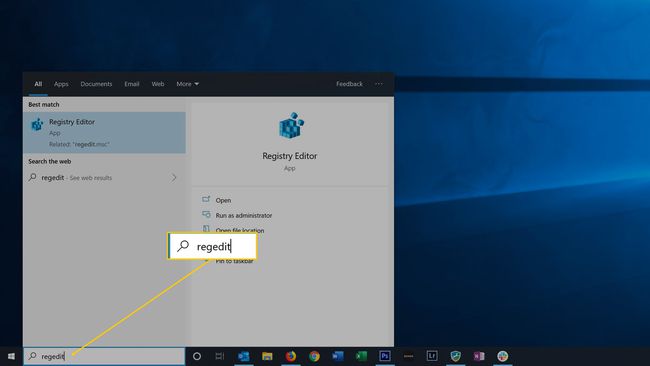
W wynikach wyszukiwania w menu Start wybierz Edytor rejestru.Jeśli system Windows zapyta, czy chcesz zezwolić programowi na wprowadzanie zmian na komputerze, wybierz tak.
-
Na drzewie w lewym okienku znajdź HKEY_LOCAL_MACHINE\SOFTWARE\Policies\Microsoft.
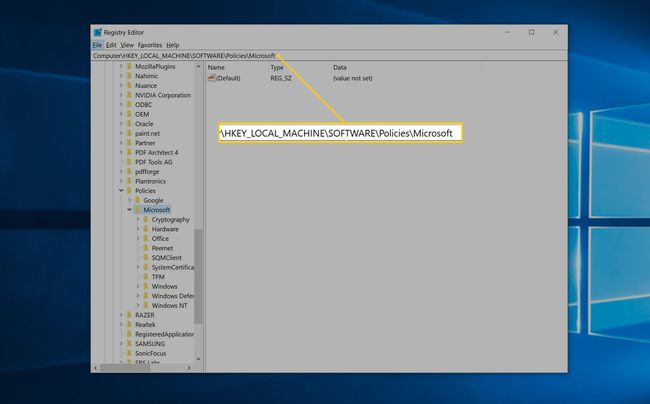
-
Kliknij prawym przyciskiem myszy Microsoft i w menu wybierz Nowy > Klucz.
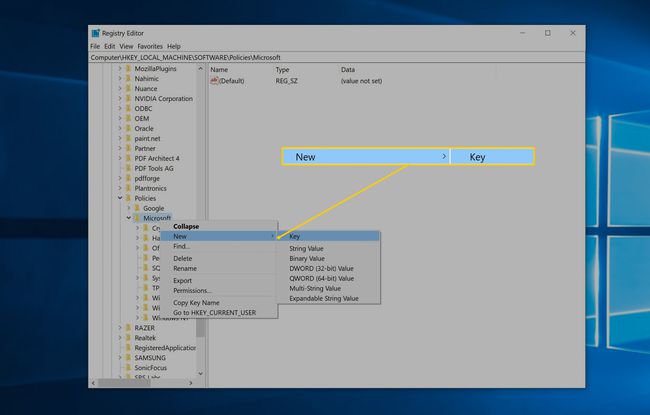
Nazwij klucz "MicrosoftEdge."
Kliknij prawym przyciskiem myszy MicrosoftEdge (właśnie zrobiony klucz) i wybierz Nowy > Klucz.
Nazwij ten nowy klucz „Główny."
-
Kliknij prawym przyciskiem myszy klawisz o nazwie Główny. W menu wybierz Nowy > Wartość DWORD (32-bitowa).
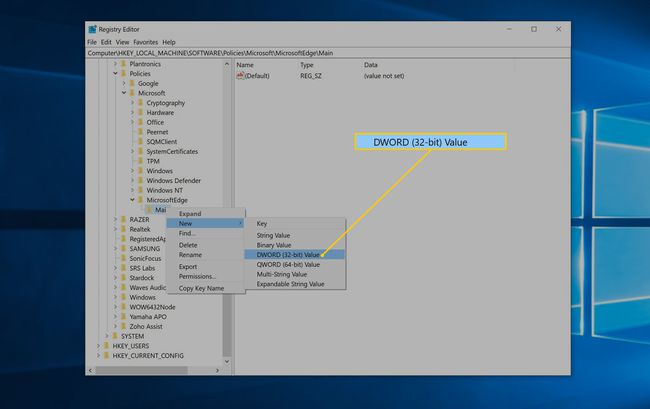
Nazwij nowy klucz „Zezwól InPrywatne."
Kliknij dwukrotnie DWORD o nazwie Zezwól InPrywatne i upewnij się, że jest ustawiony na 0. Jeśli to jakakolwiek inna wartość, zmień ją na 0.
Wybierz ok. Możesz teraz zamknąć Edytor rejestru.
Zrestartuj swój komputer. Teraz, gdy używasz Microsoft Edge, opcja InPrivate nie będzie już dostępna.
Jak wyłączyć tryb incognito w Chrome na telefonach z Androidem?
W przeciwieństwie do komputerów stacjonarnych, nie ma wbudowanego sposobu wyłączenia trybu incognito w Chrome na Androida. Istnieje jednak aplikacja innej firmy, którą możesz zainstalować, która robi to samo.
Uruchom aplikację Google Play na swoim telefonie.
Szukaj Wyłącz tryb incognito i zainstaluj aplikację, gdy ją zobaczysz.
Uruchom aplikację Wyłącz tryb incognito.
Uzyskiwać Otwórz ustawienia.
-
Na ekranie ustawień włącz Wyłącz tryb incognito.Uzyskiwać Pozwolić aby dać aplikacji pozwolenie na żądanie.
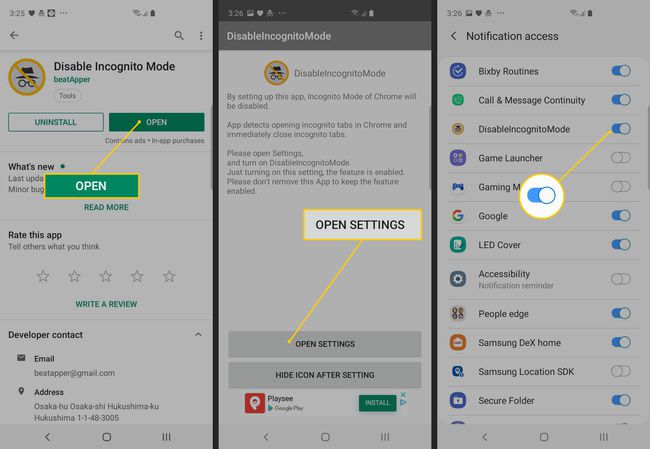
Możesz także wrócić do aplikacji i dotknąć Ukryj ikonę po ustawieniu aby aplikacja zniknęła z ekranu aplikacji telefonu.
Jak wyłączyć tryb prywatny w Safari na iPhone'ach?
Tryb prywatny można wyłączyć w przeglądarce Safari działającej na iPhone'ach, korzystając z opcji Ograniczenia dotyczące treści i prywatności.
Iść do Ustawienia > Czas ekranowy.
Na stronie Czas przed ekranem dotknij Włącz Czas przed ekranem.
-
Po przeczytaniu podsumowania możliwości funkcji Czas przed ekranem, stuknij Kontyntynuj.
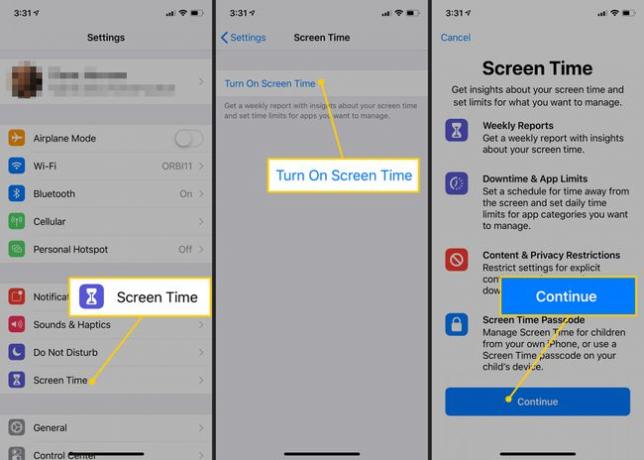
Jeśli konfigurujesz kontrolę rodzicielską na iPhonie swojego dziecka, stuknij To jest iPhone mojego dziecka.
Jeśli chcesz, ustaw godziny przestoju, w których telefon nie może być używany. Na następnej stronie zrób to samo dla limitów aplikacji. Uzyskiwać Kontyntynuj na stronie Treść i prywatność.
Utwórz hasło, aby tylko Ty mógł kontrolować te ustawienia.
Uzyskiwać Ograniczenia dotyczące treści i prywatności. Wprowadź hasło, jeśli zostaniesz o to poproszony.
Włączyć coś Ograniczenia dotyczące treści i prywatności przesuwając przycisk w prawo.
Uzyskiwać Ograniczenia dotyczące treści.
-
Uzyskiwać Zawartość sieci. Na stronie Treść internetowa dotknij Ogranicz strony internetowe dla dorosłych.
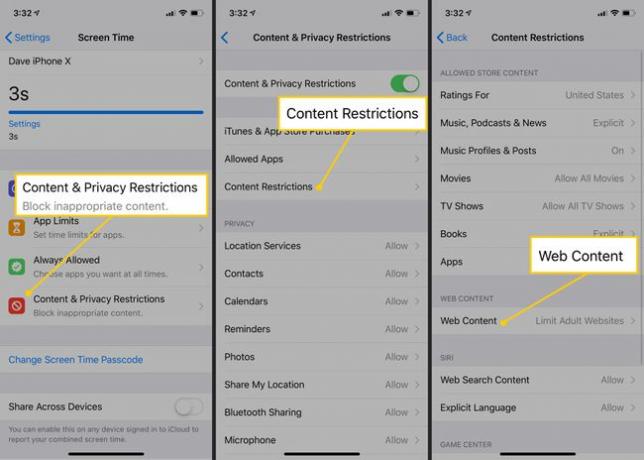
Jak przeglądarki i systemy operacyjne traktują przeglądanie prywatne
Możesz wyłączyć tryb incognito Chrome na komputerze PC, Mac i Androidzie, ale nie na iPhonie. Zamiast tego na iPhonie możesz wyłączyć prywatne przeglądanie w Safari, ponieważ jest to domyślna przeglądarka dla systemu iOS. Jeśli chodzi o Firefox oraz Microsoft Edge, możesz wyłączyć ich tryby przeglądania prywatnego na komputerze PC, ale nie na komputerze Mac, a ponieważ musisz użyj wtyczki do Firefoksa na komputerze PC, pamiętaj, że łatwo ją wyłączyć każdy, kto jest nieco zaawansowany technologicznie.
Jeśli próbujesz kontrolować czyjeś nawyki przeglądania, musisz wiedzieć, jakie przeglądarki są zainstalowane na używanych urządzeniach i komputerach. Nie ma sensu ograniczać Safari na iPhonie, na przykład, jeśli zainstalowano również Chrome lub Firefox, ponieważ nie można wyłączyć przeglądania prywatnego w tych aplikacjach.
